X
Nuestro equipo de editores e investigadores capacitados han sido autores de este artículo y lo han validado por su precisión y amplitud.
wikiHow's Content Management Team revisa cuidadosamente el trabajo de nuestro personal editorial para asegurar que cada artículo cumpla con nuestros altos estándares de calidad.
Este artículo ha sido visto 11 197 veces.
Este wikiHow te enseñará a descargar e instalar Fortnite en una Chromebook. Primero tendrás que configurar la Chromebook para las descargas de la Play Store e instalar una aplicación de gestión de archivos antes de instalar Fortnite.
Pasos
Parte 1
Parte 1 de 2:Configurar la Chromebook
Parte 1
-
1Haz clic en la hora en la esquina inferior derecha. Puedes encontrar el indicador de la hora del Chromebook en la esquina inferior derecha de la pantalla. Esta acción abrirá un menú emergente.
-
2
-
3Selecciona Activar al lado de "Instalar aplicaciones y juegos de Google Play en la Chromebook". Puedes encontrar esta opción en la sección "Google Play Store" de la configuración. Esta acción abrirá una ventana emergente.
- Si no ves esta opción, asegúrate de que la Chromebook esté actualizada con el último software de Chrome OS.
- Si sigues sin poder verla con la última actualización de OS, entonces la Chromebook no funciona con aplicaciones de Android.
-
4Haz clic en Más en la ventana emergente. Aquí se te pedirá que leas y aceptes las Condiciones de servicio de Google.
-
5Haz clic en Acepto. Esta acción habilitará Google Play en la Chromebook. Ahora puedes descargar aplicaciones de la Play Store.
-
6Haz clic en el enlace azul Configuración de la aplicación debajo de "Aplicaciones de Android". Esta acción abrirá la configuración y las opciones de la aplicación en una página nueva.
-
7Haz clic en Seguridad en Configuración de la aplicación. Aquí puedes cambiar la configuración de la seguridad de la computadora.
-
8Activa Fuentes desconocidas en Seguridad. Haz clic en la opción Fuentes desconocidas debajo del título Administración del dispositivo y asegúrate de que esté configurado para "Permitir la instalación de aplicaciones de fuentes desconocidas".
-
9
-
10Descarga una aplicación de gestión de archivos de la Play Store. Puedes explorar las categorías de la Play Store o usar la barra de búsqueda en la parte superior para encontrar una aplicación de gestión de archivos.
- Cualquier aplicación de gestión de archivos gratuita o paga servirá. Asegúrate de encontrar una que te guste y en la que confíes antes de descargarla.
Parte 2
Parte 2 de 2:Descargar Fortnite
Parte 2
-
1Abre el navegador de Internet. Puedes usar el navegador que gustes en la computadora.
-
2Ve a fortnite.com/android en el navegador de Internet. Este enlace determinará automáticamente cuál es la mejor versión beta de Fortnite para Android disponible para la computadora que uses y te redirigirá a la página de descargas.
-
3Ve hacia abajo y haz clic en el botón amarillo DESCARGAR. Esta acción descargará el archivo de instalación APK de Fortnite en la computadora.
- Puedes usar este archivo APK para instalar la aplicación.
- Si el sitio web no funciona en la computadora, ábrelo desde un teléfono o una tableta Android, descarga el archivo de instalación (APK) en el dispositivo Android y transfiérelo a la Chromebook vía correo electrónico, almacenamiento en nube o memoria externa.
-
4Abre la aplicación de gestión de archivos en la Chromebook. Busca y haz clic en la aplicación de gestión de archivos que hayas descargado de la Play Store.
-
5Busca y selecciona el archivo APK de Fortnite en la aplicación de gestión de archivos. Puedes navegar en la carpeta de descargas aquí y hacer clic en el archivo APK de Fortnite para seleccionarlo.
-
6Haz clic en el botón Instalar en la aplicación de gestión de archivos. Esta acción ejecutará el archivo APK seleccionado e instalará la aplicación Fortnite en la computadora. Puedes abrir y jugar el juego después de que la instalación haya terminado.




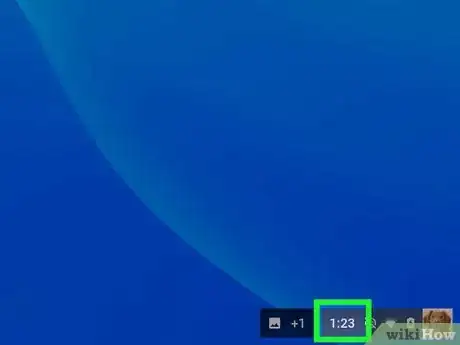
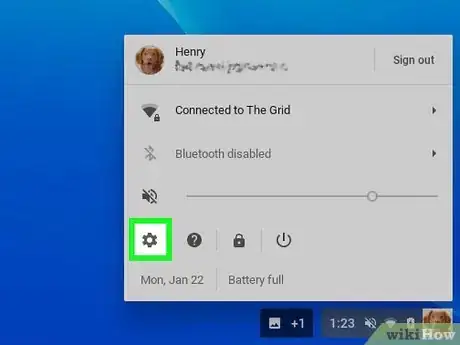

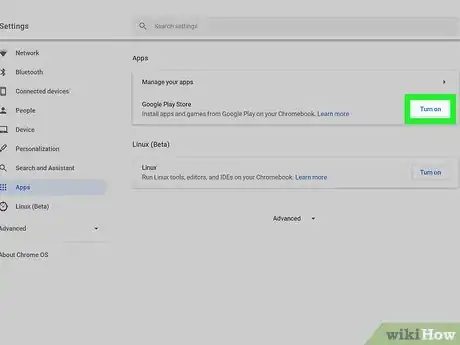
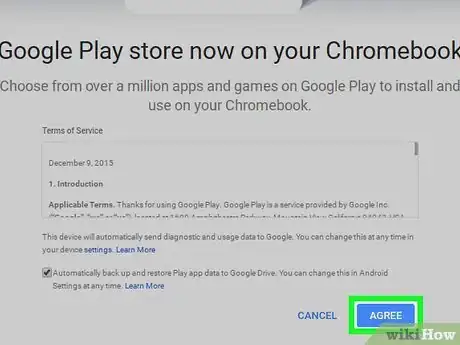
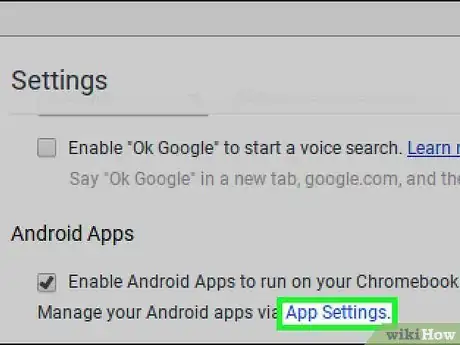
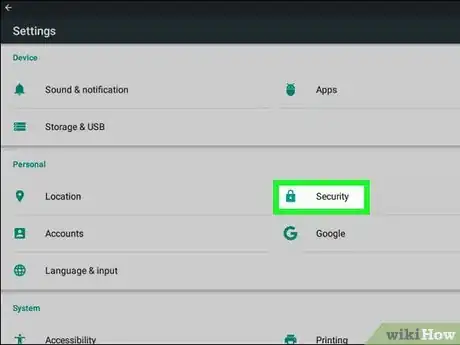
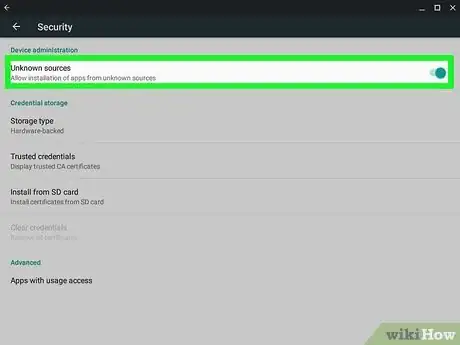
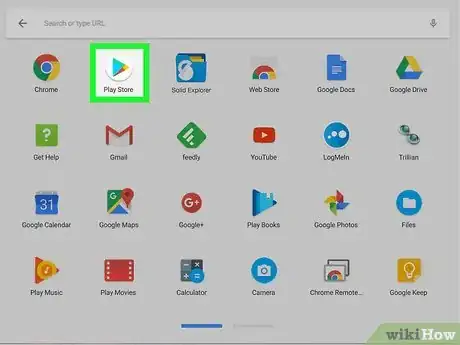

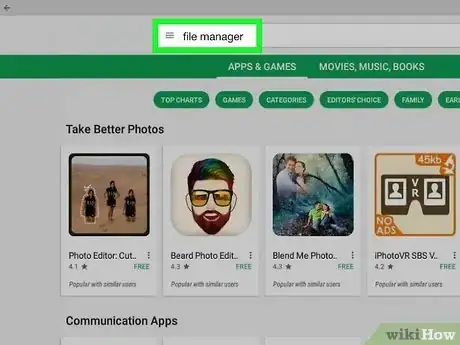
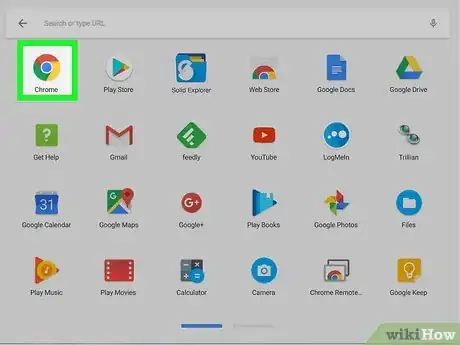
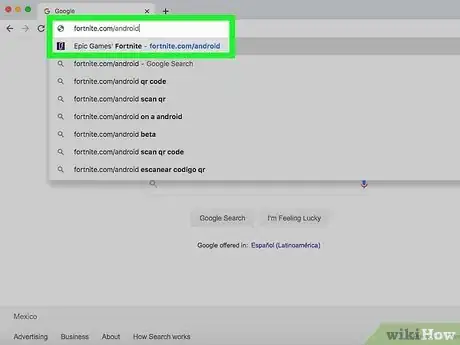
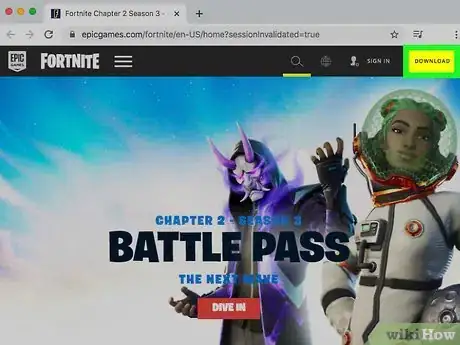
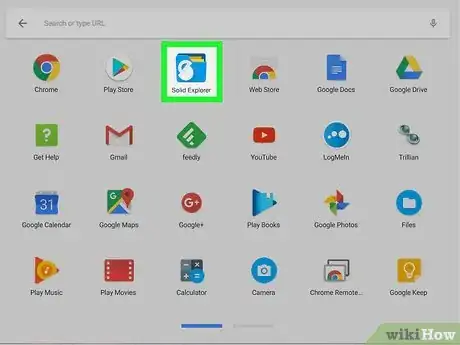
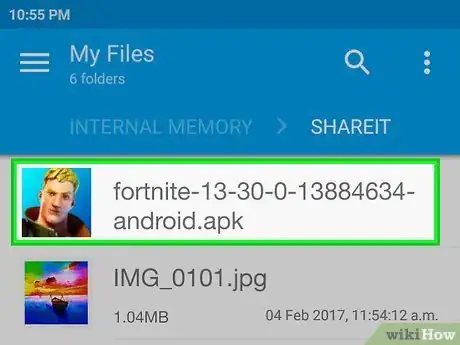
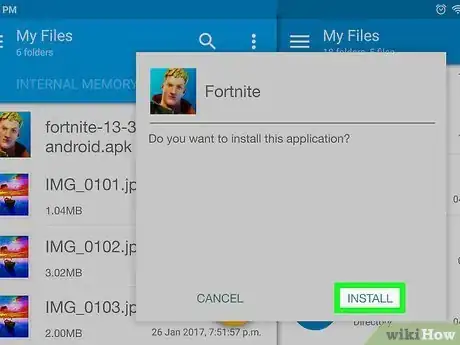



















wikiHow's Content Management Team revisa cuidadosamente el trabajo de nuestro personal editorial para asegurar que cada artículo cumpla con nuestros altos estándares de calidad. Este artículo ha sido visto 11 197 veces.